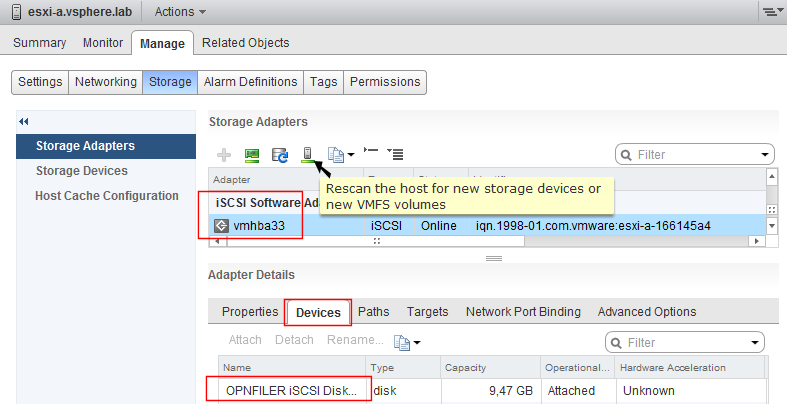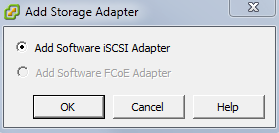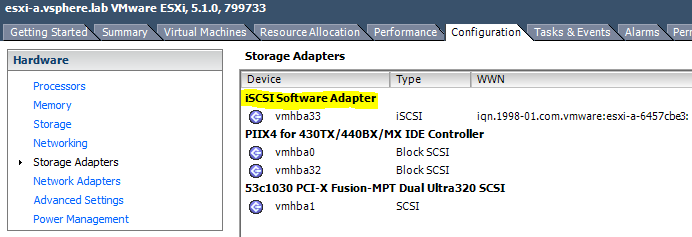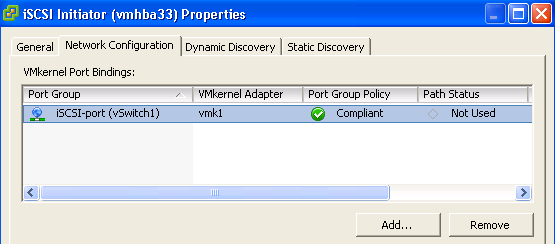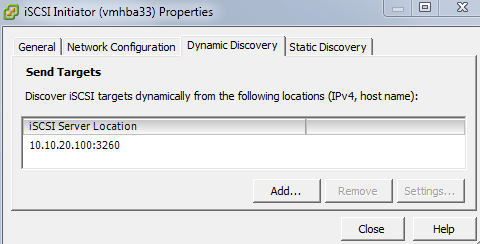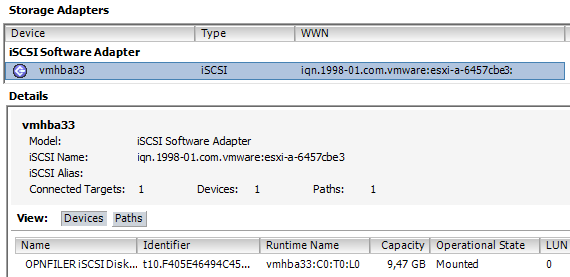Configurazione dell’adattatore iSCSI software
Per creare un collegamento iSCSI è necessario predisporre prima il networking, al fine di poter associare le porte VMkernel alle interfacce fisiche. Chiameremo porte iSCSI le interfacce VMkernel impiegate per il collegamento iSCSI. In caso di impiego di una sola interfaccia di rete, è necessario creare una porta iSCSI nello switch virtuale connesso all'interfaccia stessa. Nel caso di più interfacce fisiche dedicate al collegamento iSCSI, si dovranno creare tante porte iSCSI quante sono le interfacce fisiche utilizzate (mapping 1 a 1). Si raccomanda di utilizzare sempre switch virtuali e interfacce di rete dedicate esclusivamente al collegamento iSCSI, e su reti distinte in cui passa solo traffico iSCSI.
Procedura tramite vSphere Client
Creazione di una porta VMkernel iSCSI
- Selezionare un host ESXi, andare nel tab Configuration, quindi sulle impostazioni del Networking.
- Fare clic su Add Networking, selezionare VMkernel per il tipo di connessione e andare avanti.
- Creare un nuovo switch, selezionare l'interfaccia di rete da utilizzare per il traffico iSCSI e andare avanti.
- Inserire un nome per la porta VMkernel che si sta creando e andare avanti.
- Specificare le impostazioni IP, andare avanti e fare clic su Finish.
Attivazione dell’adattatore iSCSI software
- Sempre nel tab Configuration dell’host ESXi, fare clic a sinistra su Storage Adapters.
- Fare clic su Add in alto a destra, selezionare la voce Add Software iSCSI Adapter e fare clic su OK.
- L’adattatore iSCSI software (vmhba##) sarà visibile nella lista degli Storage Adapters.
Port binding
- Fare clic con il tasto destro sull’adattatore iSCSI software e selezionare la voce Properties.
- Nelle opzioni dell’adattatore iSCSI, andare sul tab Network Configuration, fare clic su Add, selezionare la porta iSCSI creata precedentemente e fare clic su OK. Questo passaggio realizza il binding (associazione) tra l’adattatore iSCSI software e la porta VMkernel creata precedentemente.
Discovery
- Sempre all’interno delle proprietà dell’adattatore iSCSI software, andare sul tab Dynamic Discovery.
- Fare clic su Add e inserire l’indirizzo IP del target iSCSI, di norma corrispondente allo Storage Processor della SAN iSCSI, quindi fare clic su OK.
- Fare clic su Close per terminare la procedura. A questo punto il sistema propone un rescan dell’HBA iSCSI per rilevare le nuove modifiche: al termine della scansione, dovrebbero essere già visibili le LUN configurate sulla SAN.
In generale, la ricerca del target iSCSI prevede due possibili metodi (il primo è quello visto sopra).
- Dynamic discovery - modalità chiamata anche “SendTargets discovery”, ossia l’host contatta lo storage processor della SAN su un preciso indirizzo IP, e la SAN risponde inviando la lista di tutti i target presenti al suo interno.
- Static discovery - si utilizza se sono già noti tutti i target.
Terminata la fase di configurazione dell’adattatore, sarà possibile creare un datastore VMFS all’interno di una LUN della SAN iSCSI. Per la procedura, far riferimento più avanti al capitolo “Gestione dei datastore”.
Procedura tramite vSphere Web Client
Creazione di una porta VMkernel iSCSI
- Nel pannello di navigazione a sinistra, selezionare l’host desiderato e fare clic con il tasto destro su di esso.
- Selezionare le voci All vCenter Actions > Add Networking.
- Selezionare VMkernel Network Adapter per il tipo di connessione e andare avanti.
- Creare un nuovo switch, selezionare l’interfaccia di rete da utilizzare per il traffico iSCSI e andare avanti.
- Inserire un nome per la porta VMkernel che si sta creando e andare avanti.
- Specificare le impostazioni IP, andare avanti e fare clic su Finish.
Attivazione dell’adattatore iSCSI software
- Andare nel tab Manage dell’host ESXi e fare clic su Storage.
- Selezionare la voce Storage Adapters e fare clic su Add new storage adapter (simbolo “+”).
- Selezionare Software iSCSI Adapter e confermare facendo clic su OK.
- L’adattatore iSCSI software (vmhba#) sarà visibile nella lista degli Storage Adapters.
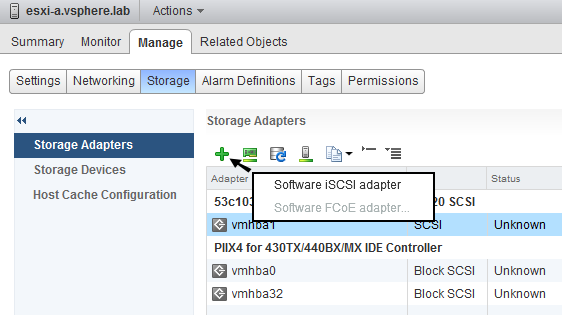
Port binding
- Nella lista degli Storage Adapters, selezionare l’adattatore iSCSI software.
- Nel riquadro inferiore Adapter Details, selezionare il tab Network Port Binding e fare clic su Add.
- Selezionare la porta VMkernel iSCSI creata precedentemente e fare clic su OK. Questo passaggio realizza il binding (associazione) tra l’adattatore iSCSI software e la porta VMkernel creata precedentemente.
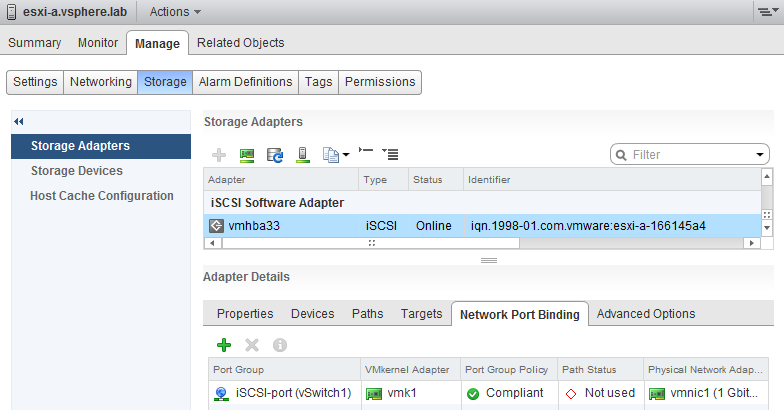
Discovery
- Sempre all’interno del riquadro Adapter Details, spostarsi sul tab Targets
-
Selezionare la voce Dynamic Discovery e fare clic su Add.
- Inserire l’indirizzo IP del target iSCSI, di norma corrispondente allo Storage Processor della SAN iSCSI, quindi fare clic su OK.
-
Eseguire un rescan dell’HBA iSCSI per rilevare le nuove modifiche: al termine della scansione, sotto il tab Devices dovrebbero essere già visibili le LUN configurate sulla SAN.